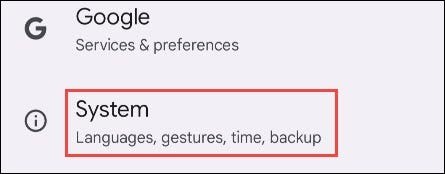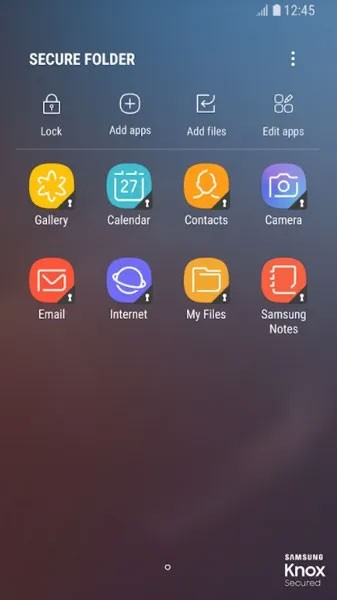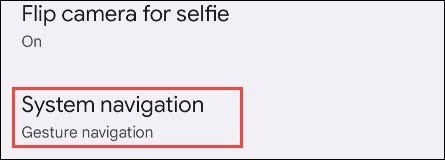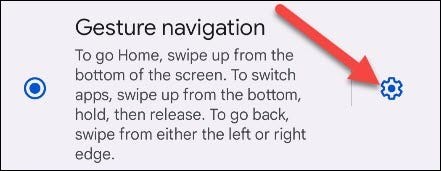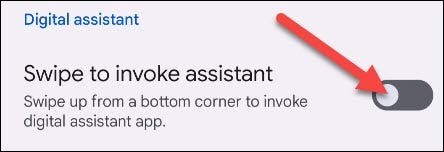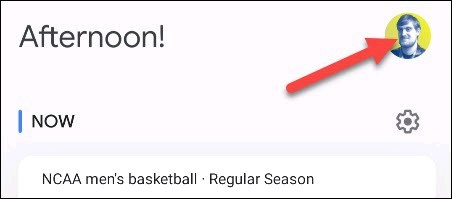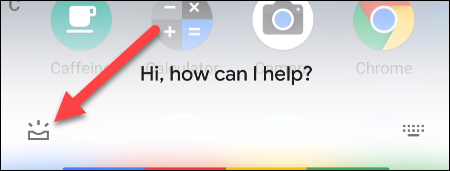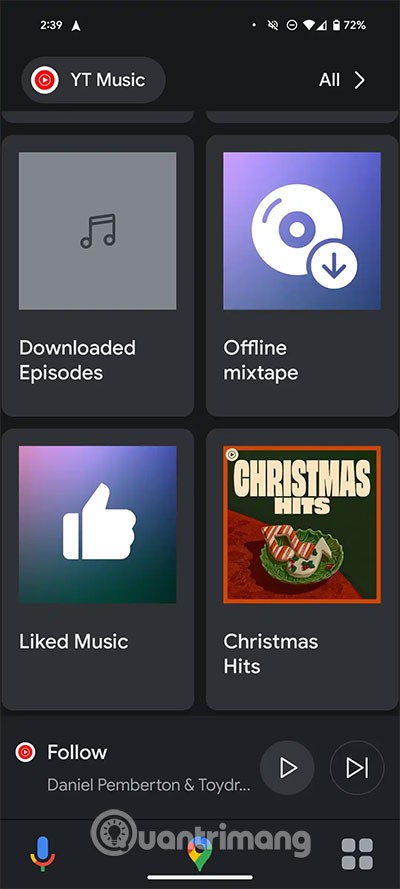Der Nutzen von Google Assistant für Android-Nutzer ist unbestreitbar. Deshalb bietet Google Nutzern viele verschiedene Möglichkeiten, den virtuellen Assistenten bei Bedarf auf ihren Android-Geräten zu aktivieren. Wischen Sie beispielsweise einfach von den unteren Bildschirmecken nach oben, und der Google Assistant wird sofort angezeigt – ganz schnell und bequem.
Dies kann jedoch manchmal ärgerlich sein, wenn Sie Google Assistant nicht aktivieren möchten. Ab Android 12 hat Google eine Funktion hinzugefügt, mit der Benutzer die Wischgeste zum Starten der Standard-App für digitale Assistenten deaktivieren können. Wenn Sie Google Assistant nicht oft verwenden, können Sie die Wischgeste deaktivieren, um ärgerliche Situationen bei der Bedienung des Bildschirms zu vermeiden.
Beachten Sie, dass das Layout und die Benennung der Elemente im Einstellungsmenü Ihres Android-Smartphones oder -Tablets je nach Herstelleranpassung variieren. Die grundlegenden Einrichtungsschritte sind jedoch ähnlich. So geht's auf einem Pixel-Smartphone mit Standard-Android.
Rufen Sie zunächst das Einstellungsmenü auf, indem Sie auf dem Startbildschirm auf das Zahnradsymbol tippen.
Scrollen Sie nach unten und klicken Sie auf „System“.
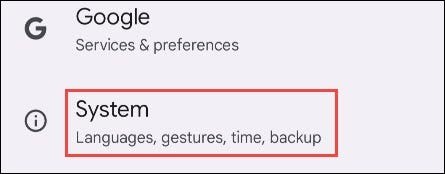
Klicken Sie im angezeigten Systembildschirm auf „Gesten“.
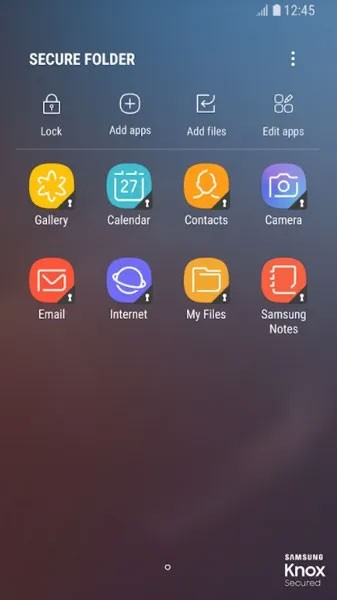
Die Geste, die Sie deaktivieren möchten, finden Sie im Abschnitt „Systemnavigation“.
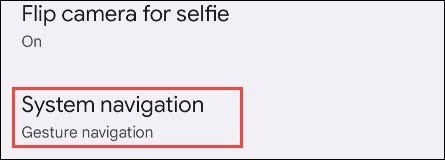
Tippen Sie auf das Zahnradsymbol neben „Gestennavigation“.
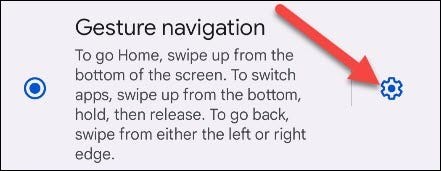
( Hinweis : Die Wischgeste aus der Ecke zum Aktivieren von Google Assistant ist nur verfügbar, wenn Sie die Gestennavigation verwenden. Sie müssen diese Funktion nicht deaktivieren, wenn Sie die herkömmliche Drei-Tasten-Navigation verwenden.)
Tippen Sie auf den Kippschalter, um die Option „Zum Aufrufen des Assistenten wischen“ zu deaktivieren.
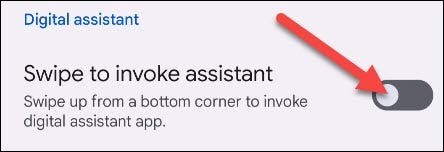
Das war’s. Sie müssen sich keine Sorgen mehr machen, dass Sie Google Assistant versehentlich aus der Ecke Ihres Bildschirms starten.